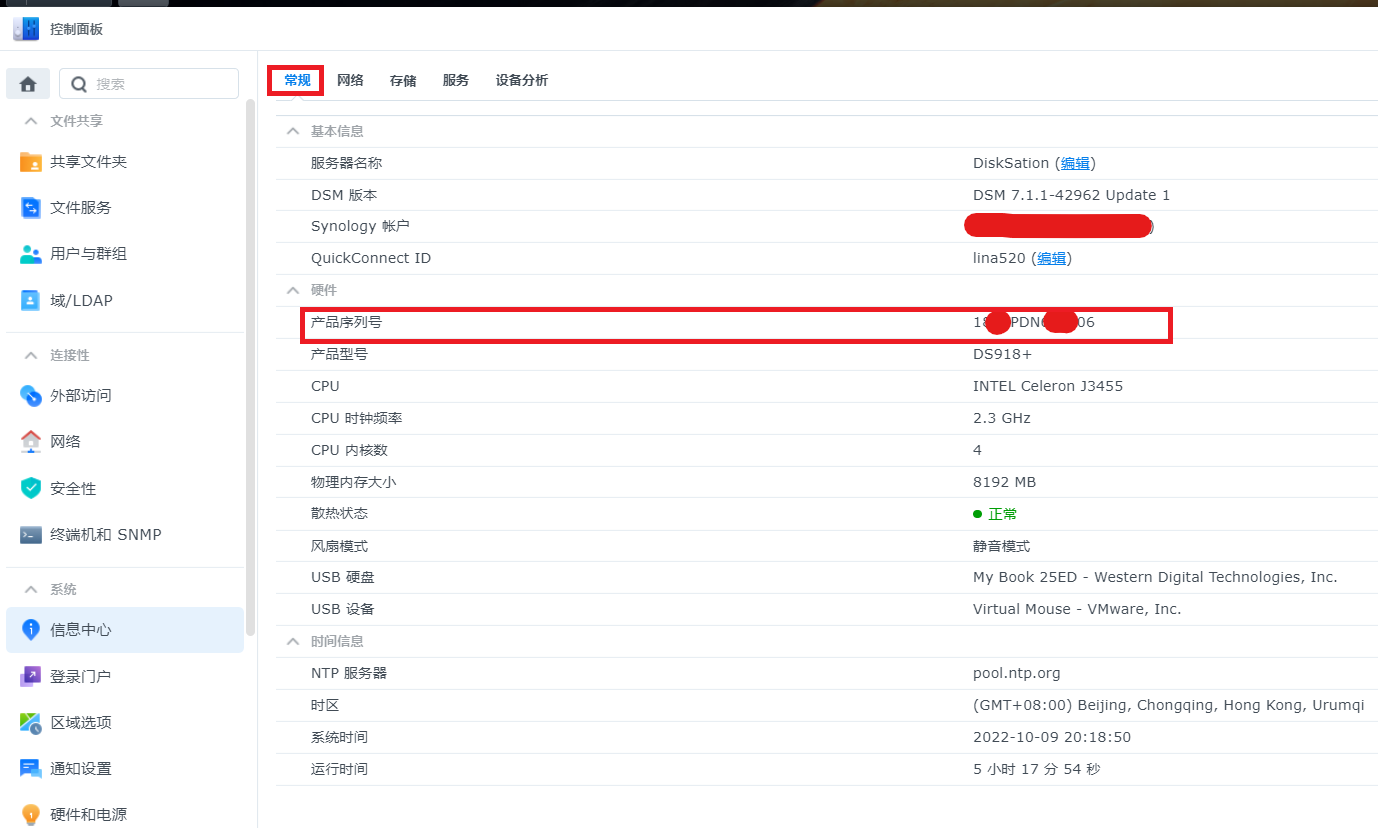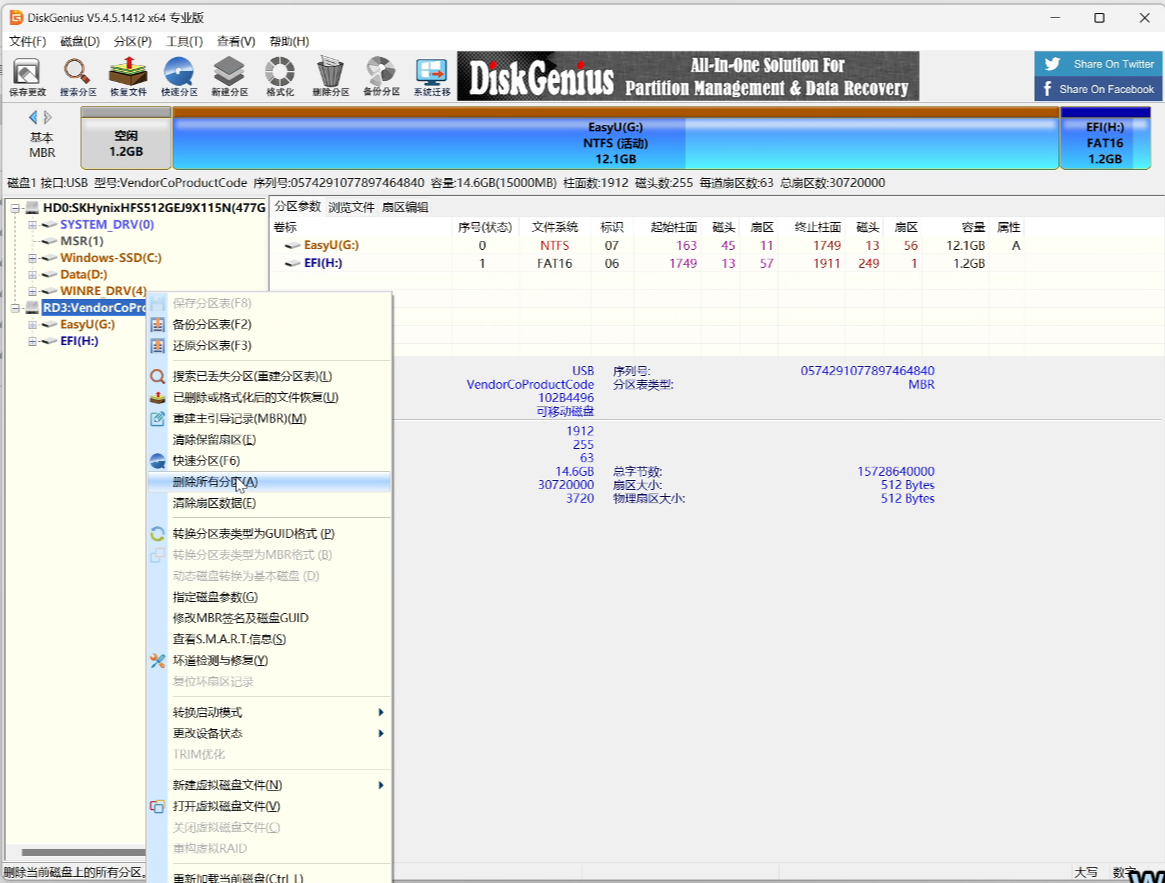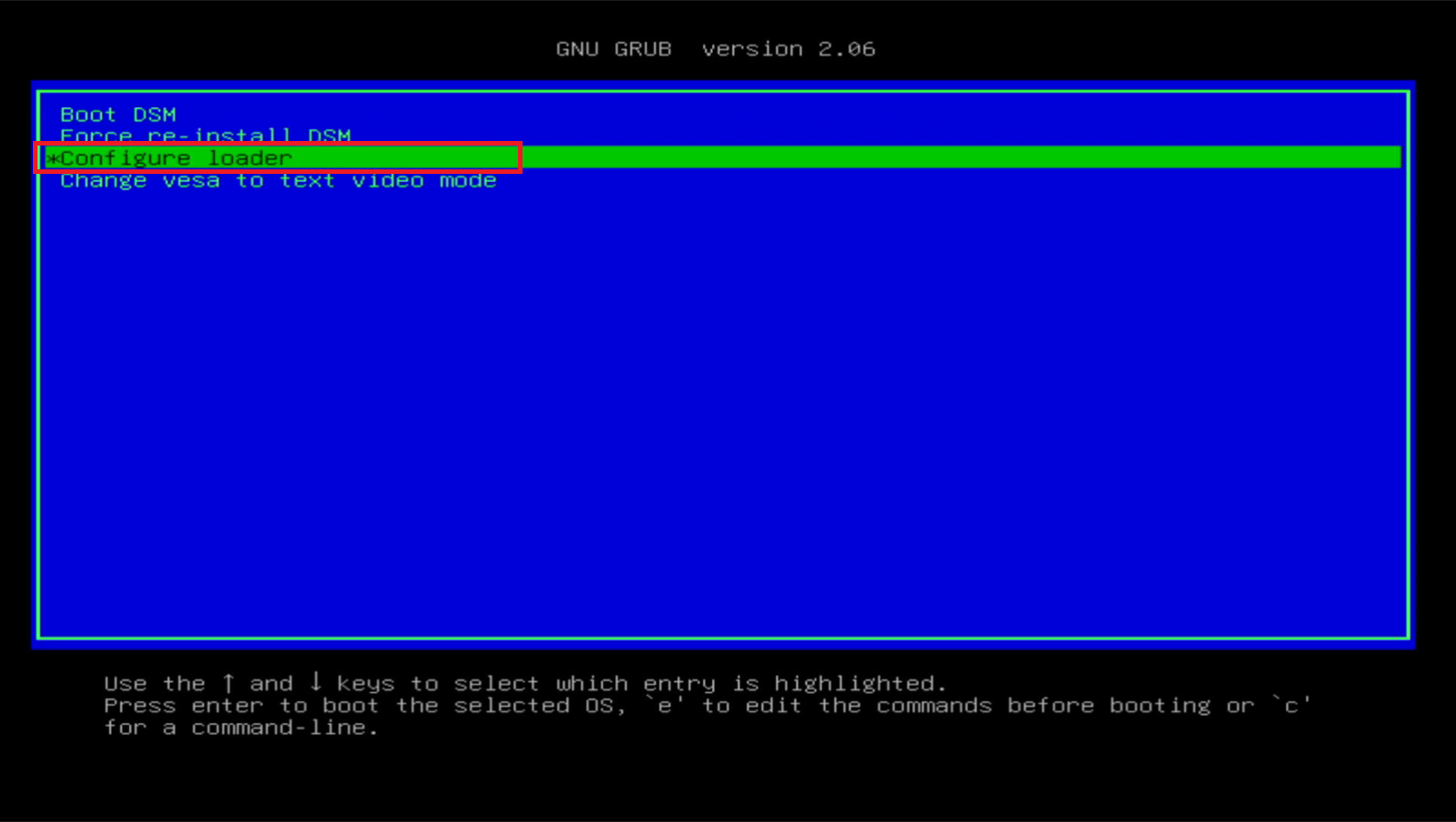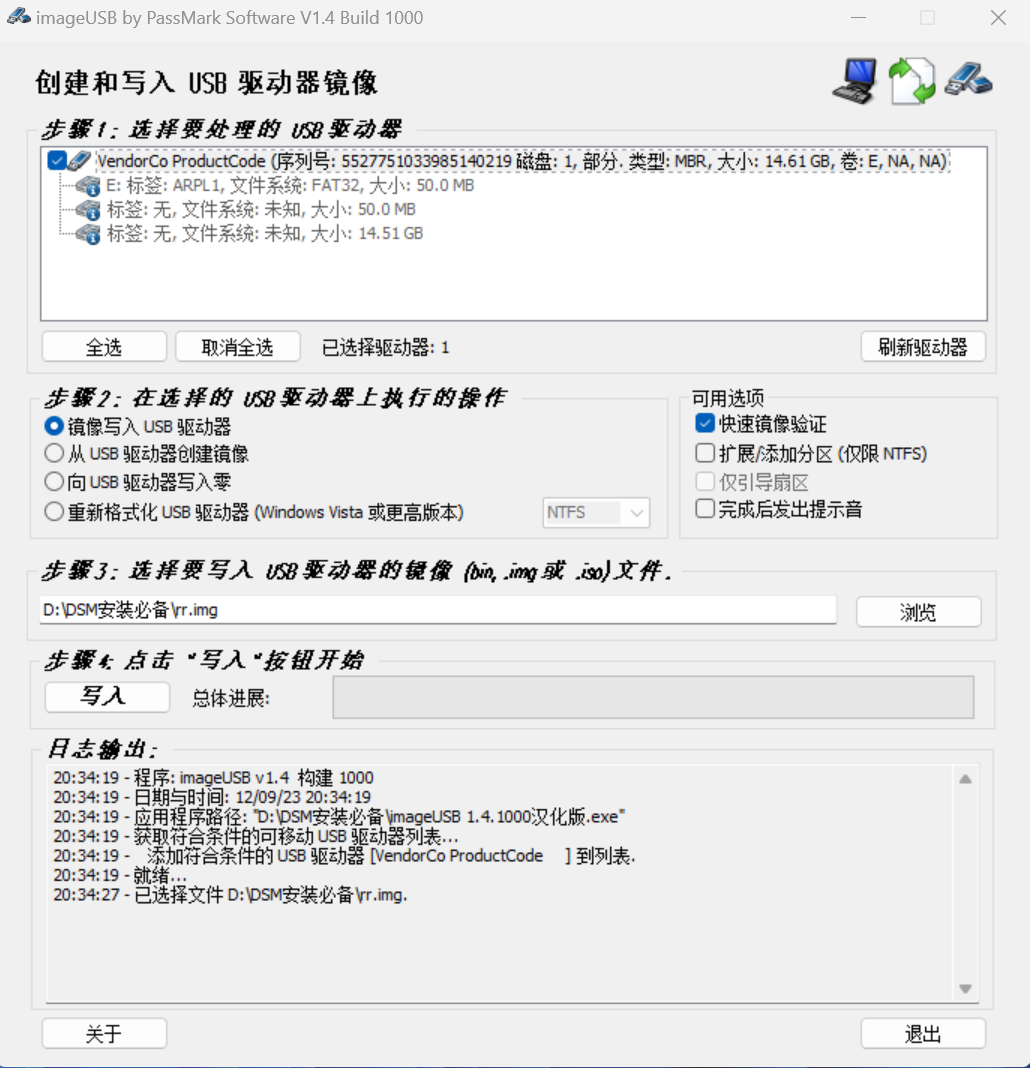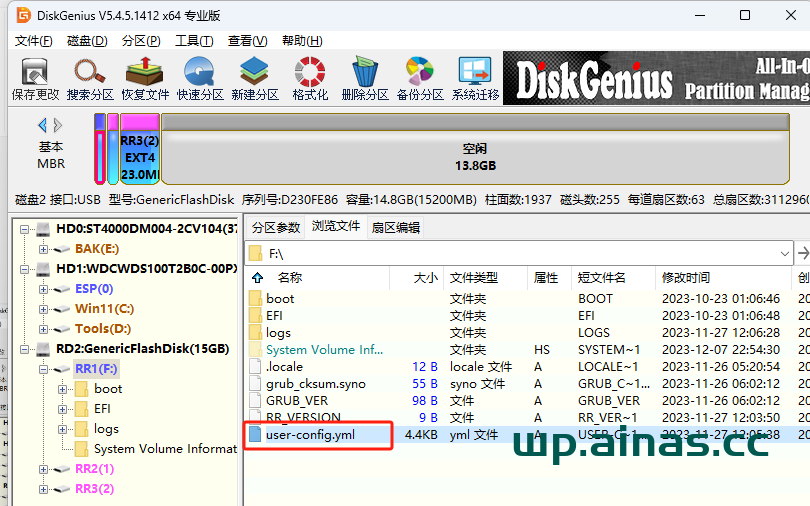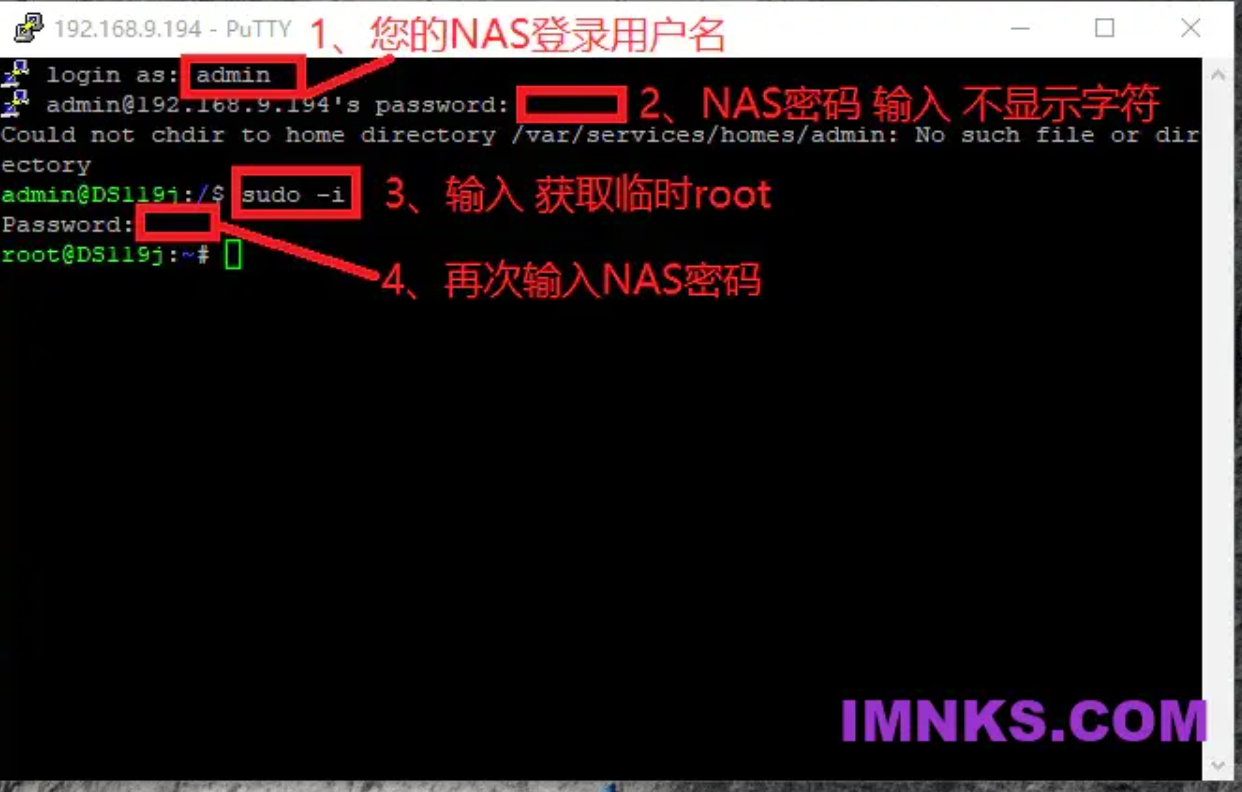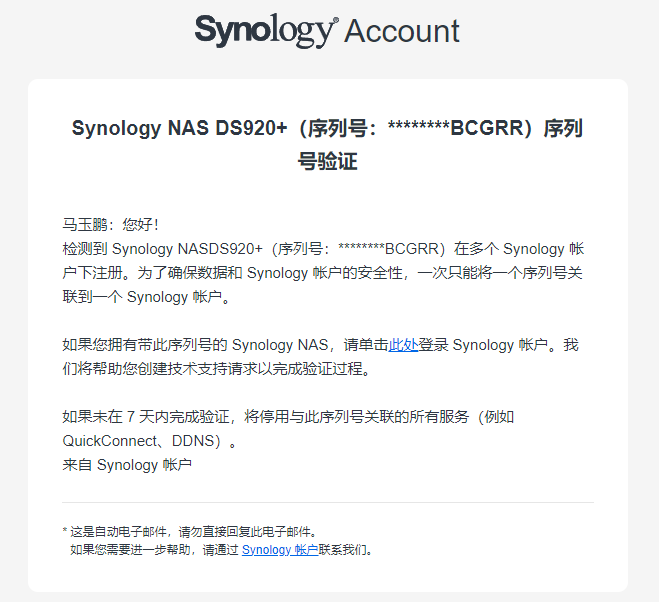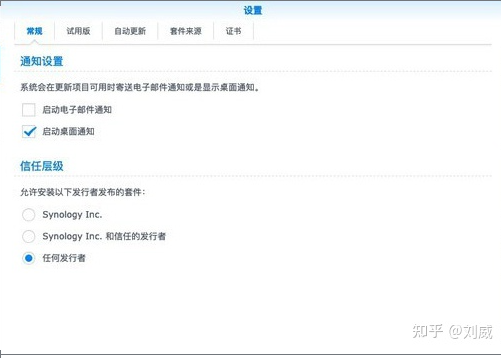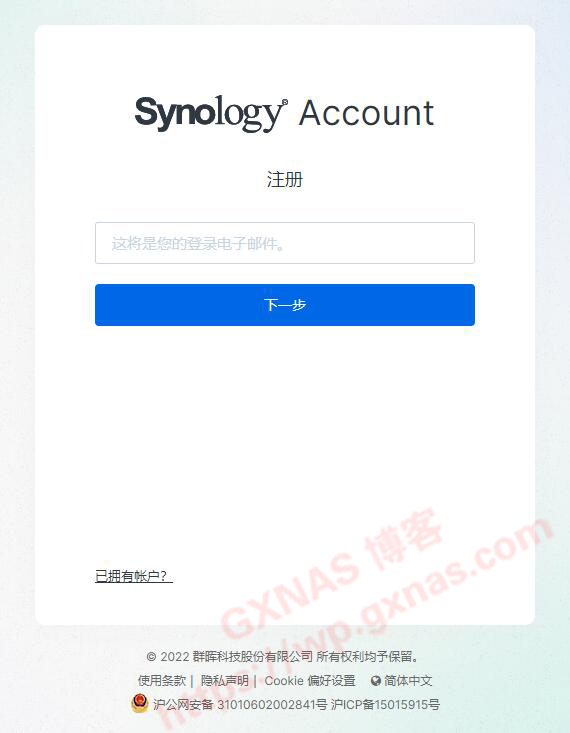Jellyfin媒体服务器安装教程
28天前更新19220

1、进入套件中心,点击右上角设置
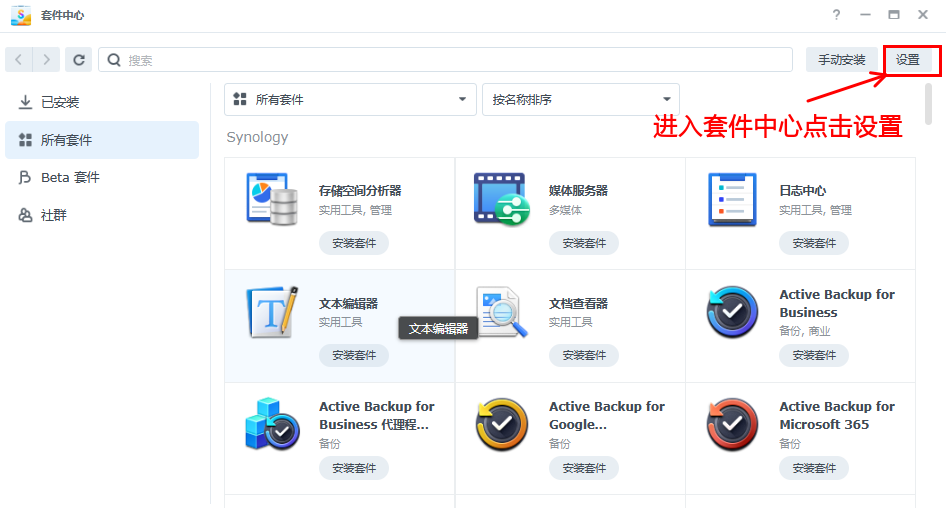
2、进入设置后,点击套件来源,点击添加,添加新的套件源地址
名称:JIMO
地址:https://spk7.imnks.com/
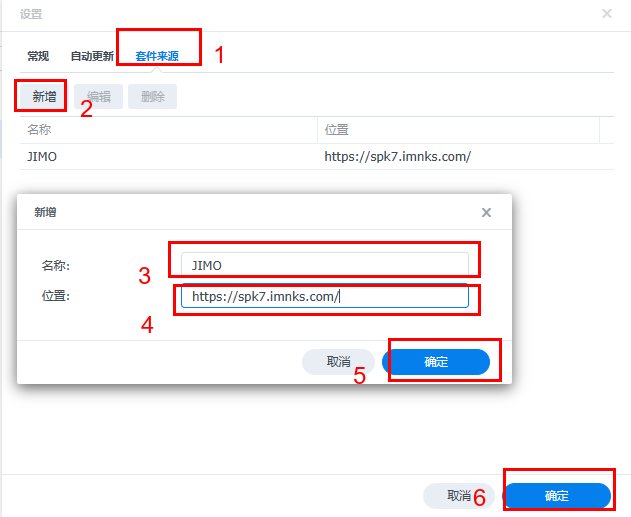
3、套件中心搜到:Jellyfin,并安装Jellyfin媒体服务器 10.8.10-1版本
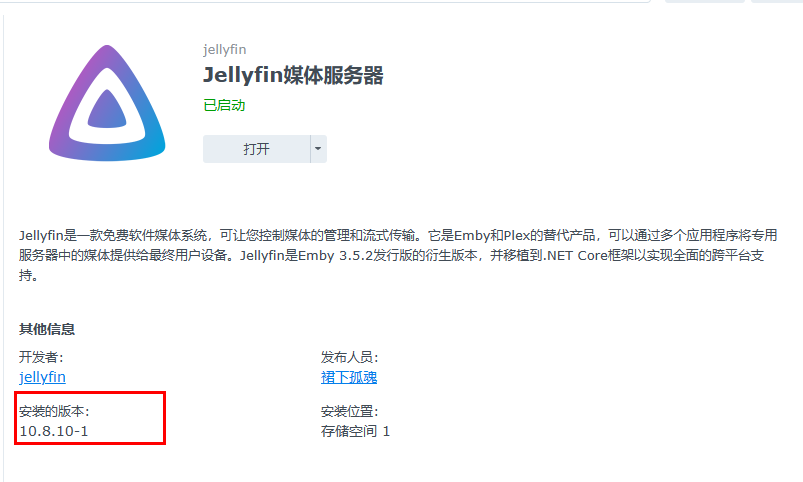
4、打开套件
根据自己需要选择语言
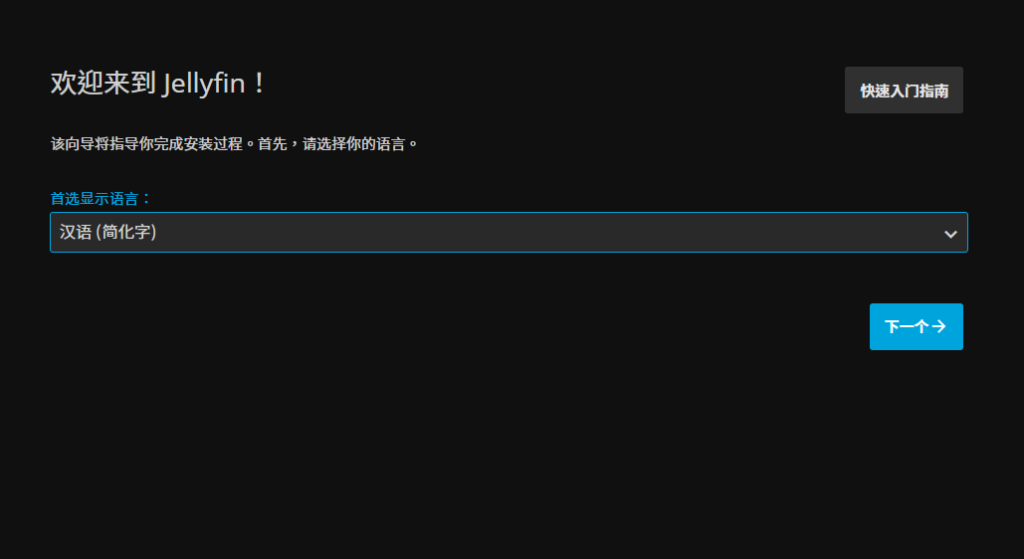
配置账号,密码
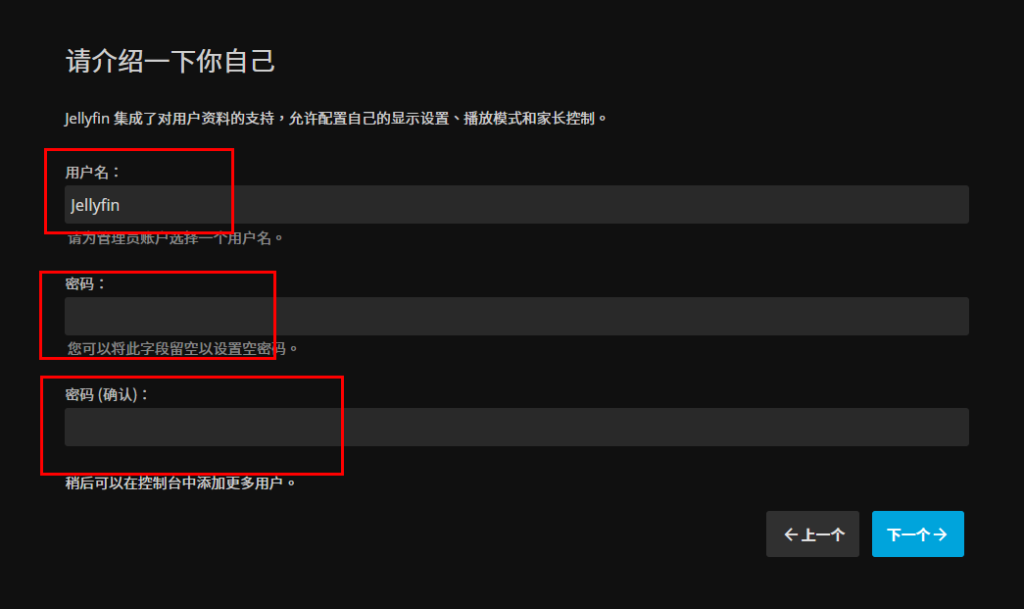
配置视频的文件夹
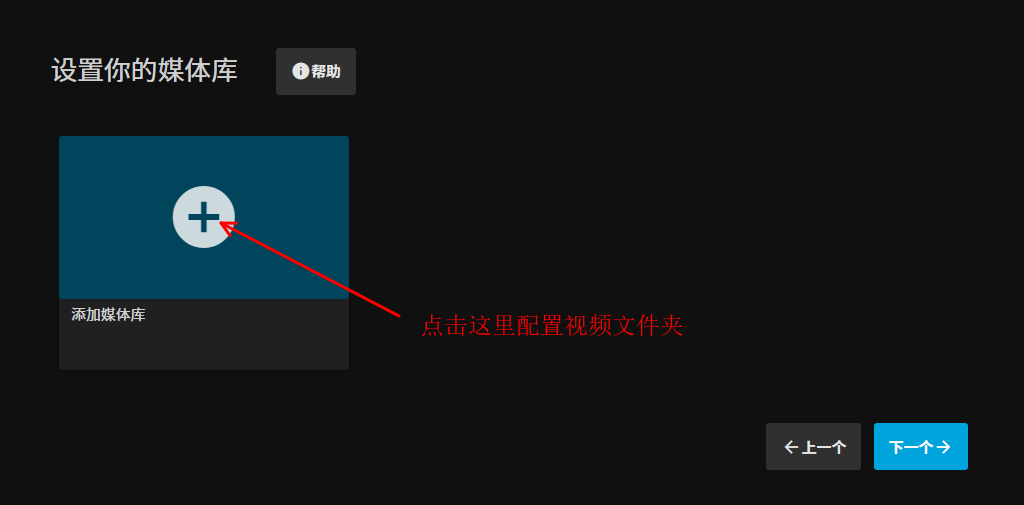
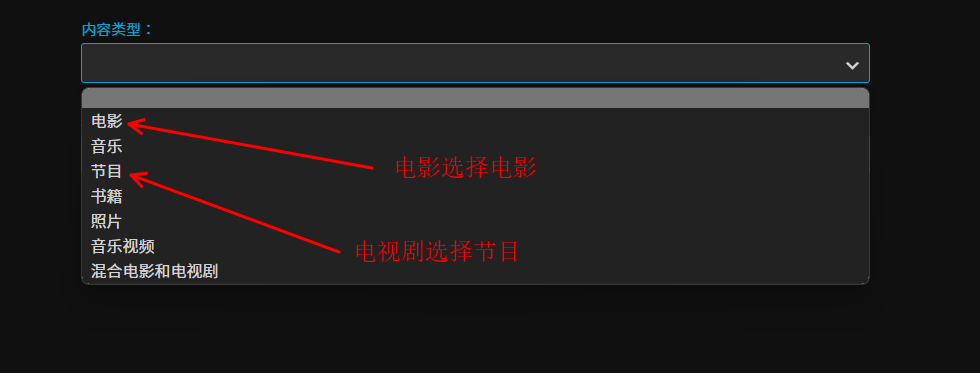
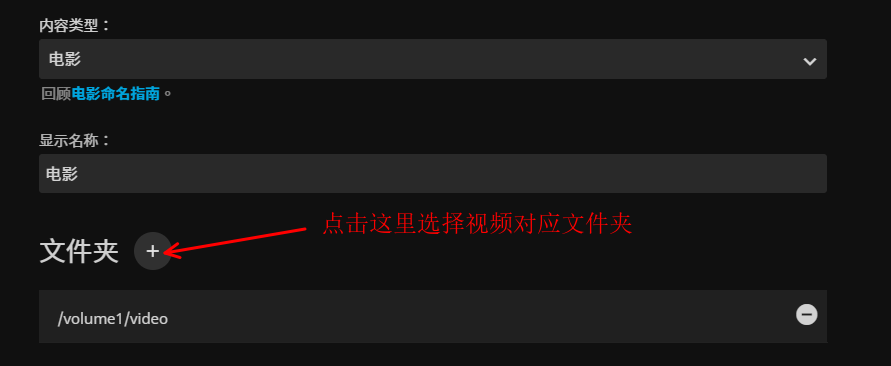
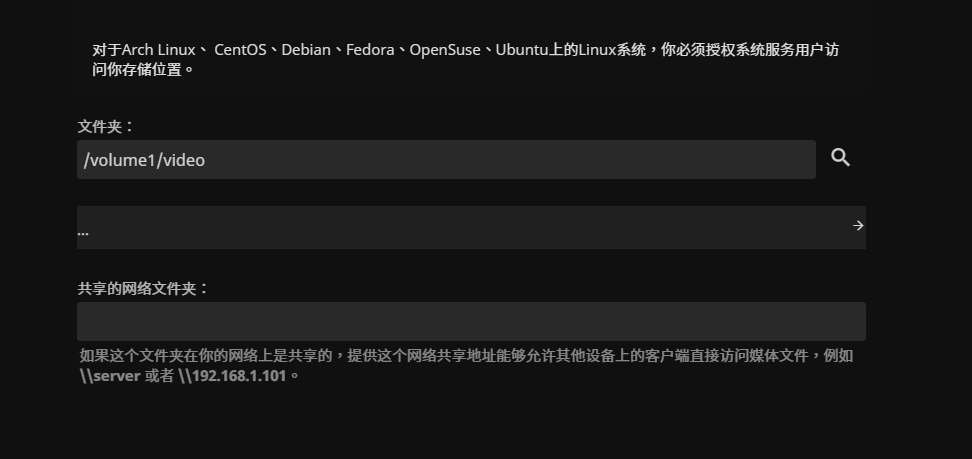
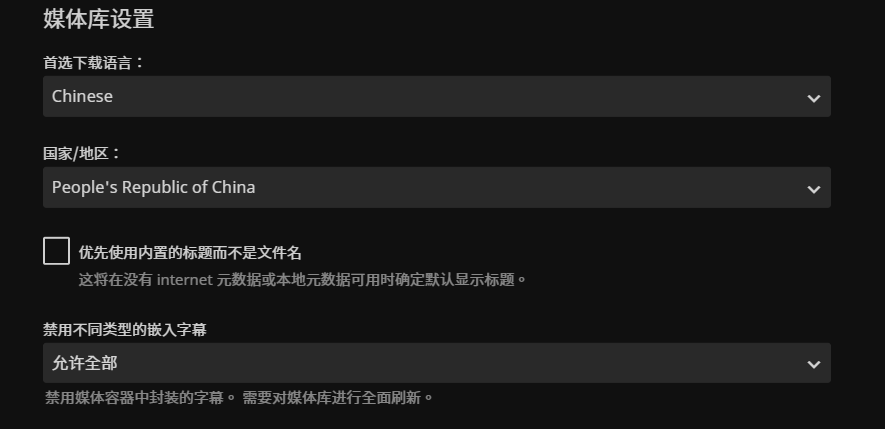
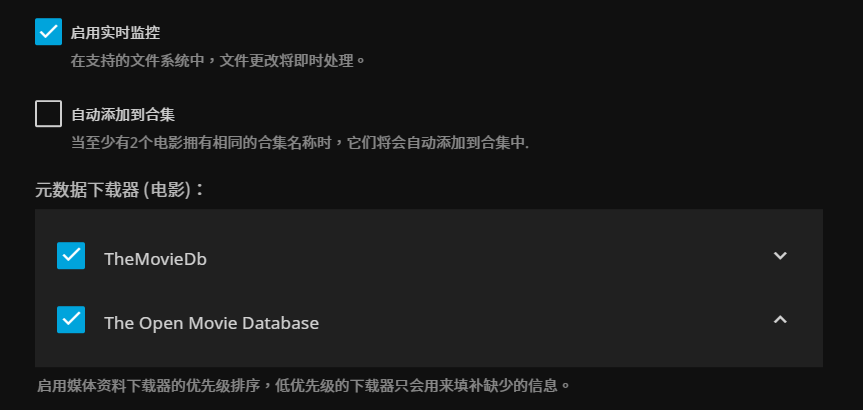
![图片[13]-Jellyfin媒体服务器安装教程-AiNas.cc](/wp-content/uploads/replace/72a2a12c9ef77389d32c04c9a722549d.png)
![图片[14]-Jellyfin媒体服务器安装教程-AiNas.cc](/wp-content/uploads/replace/ec9355c92b3fa8efac0ef9a49463aea6.png)
![图片[15]-Jellyfin媒体服务器安装教程-AiNas.cc](/wp-content/uploads/replace/fff81f6728538779c7453d59fe348d5d.png)
![图片[16]-Jellyfin媒体服务器安装教程-AiNas.cc](/wp-content/uploads/replace/762249472984b6719a1d0f323d1edc00.png)
![图片[17]-Jellyfin媒体服务器安装教程-AiNas.cc](/wp-content/uploads/replace/30a6f99fb94803dff17c13e201c2db56.png)
![图片[18]-Jellyfin媒体服务器安装教程-AiNas.cc](/wp-content/uploads/replace/ba3fbe91f129d8fbc3a241293578ec69.png)
5、配置文件夹权限
![图片[19]-Jellyfin媒体服务器安装教程-AiNas.cc](/wp-content/uploads/replace/ca943c67e2bbd180c4769223424aaa99.png)
![图片[20]-Jellyfin媒体服务器安装教程-AiNas.cc](/wp-content/uploads/replace/6da8bcb802c266da69462806e0eee733.png)
增加Everyone的用户读写权限
![图片[21]-Jellyfin媒体服务器安装教程-AiNas.cc](/wp-content/uploads/replace/c5070ad7de8ad62e038858c6f39135a6.png)
![图片[22]-Jellyfin媒体服务器安装教程-AiNas.cc](/wp-content/uploads/replace/156bf45829bcce10413d3e8620a227eb.png)
6、开启就视频硬解码(转码),如果核显不支持可以跳过这部
![图片[23]-Jellyfin媒体服务器安装教程-AiNas.cc](/wp-content/uploads/replace/2167420728c15b8bd9d9f91b14e172d6.png)
![图片[24]-Jellyfin媒体服务器安装教程-AiNas.cc](/wp-content/uploads/replace/22dafd76177e4188a1bbbdb7b69b6c46.png)
7、开启视频信息豆瓣搜刮
进入控制台——插件——媒体库,添加插件链接
![图片[25]-Jellyfin媒体服务器安装教程-AiNas.cc](/wp-content/uploads/replace/a0b63b025428f4812c0a886b505c5a4d.png)
A、媒体库命名,
B、媒体库URL输入下面的地址
https://github.com/cxfksword/jellyfin-plugin-metashark/releases/download/manifest/manifest.json
![图片[26]-Jellyfin媒体服务器安装教程-AiNas.cc](/wp-content/uploads/replace/e830ae085ff21162106e13b1131b132c.png)
添加后点击目录(点击目录后等刷新目录,时间根据网路有点长)
![图片[27]-Jellyfin媒体服务器安装教程-AiNas.cc](/wp-content/uploads/replace/74db5932fbc38094d90c5ed22ba89caa.png)
点击MetaShark,安装插件,一般选择最高版本安装就可以
![图片[28]-Jellyfin媒体服务器安装教程-AiNas.cc](/wp-content/uploads/replace/e437cd29dad9331dbfa916f48781b7c1.png)
安装完插件后,重启jellyfin
![图片[29]-Jellyfin媒体服务器安装教程-AiNas.cc](/wp-content/uploads/replace/48f09e840c9e0c0cbf8f3195ea0c05f6.png)
7、以上就安装完整个过程,只要把视频文件拷贝到对应的文件夹就可以。
© 版权声明
文章版权归作者所有,未经允许请勿转载。
THE END